Чи було це корисно?
Так | Нічого не знайденоЯк використовувати автозаповнення на Android
Ця інструкція містить кроки щодо того, як увімкнути автозаповнення на пристрої Android і як легко автоматично заповнювати паролі у ваших улюблених додатках.
Як увімкнути автозаповнення на пристроях Android?
1. Відкрийте Passwarden і перейдіть на вкладку Settings (Параметри).
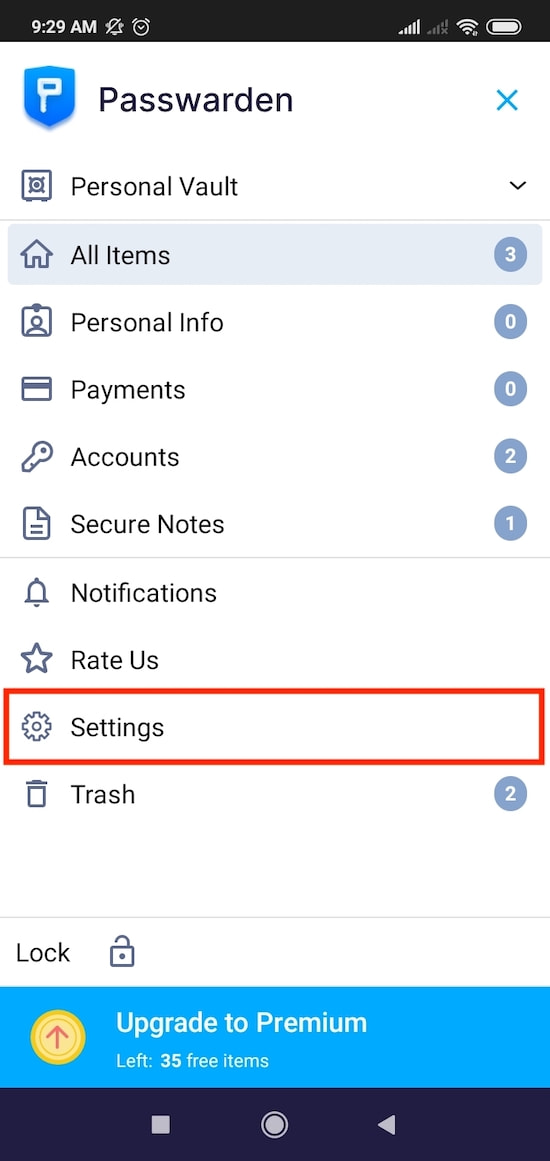
2. Увімкніть повзунок праворуч до розділу автозаповнення
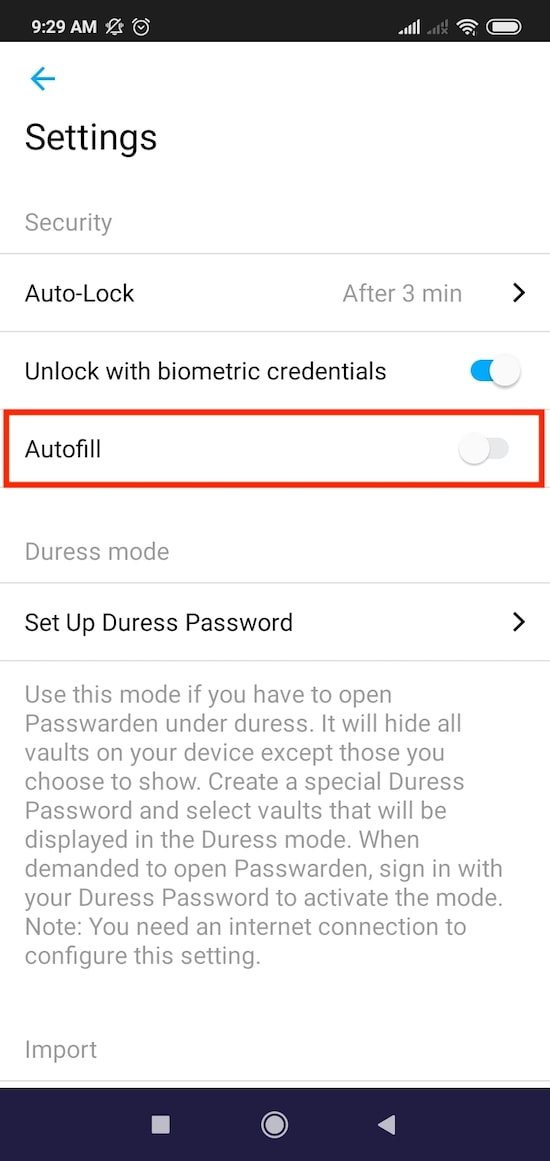
3. Оберіть Passwarden як основну службу автозаповнення та натисніть OK.
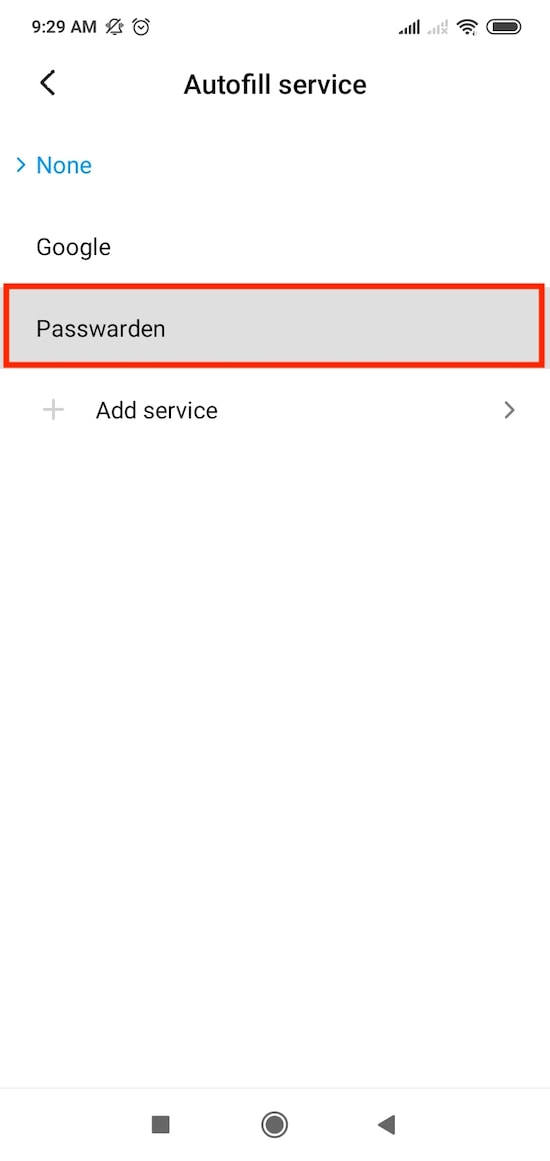
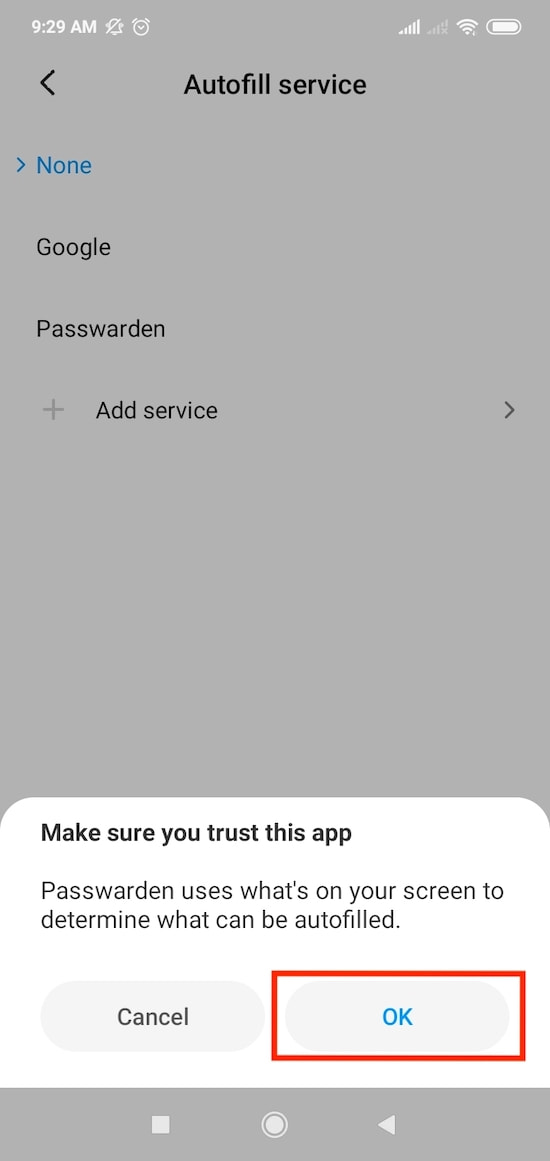
Чудово! Тепер ви знаєте, як користуватися нашою зручною функцією.
Як автоматично заповнювати паролі за допомогою Passwarden?
Примітка: VPN Unlimited взято як приклад. Функція автозаповнення пароля безперешкодно працює з будь-яким додатком, встановленим на вашому пристрої Android.
1. Відкрийте додаток та наведіть на поле Login (Вхід). Якщо у Passwarden є відповідні облікові дані, з’явиться мітка Tap to unlock (Торкніться, щоб розблокувати).
2. Торкніться цієї мітки та розблокуйте свій профіль Passwarden.
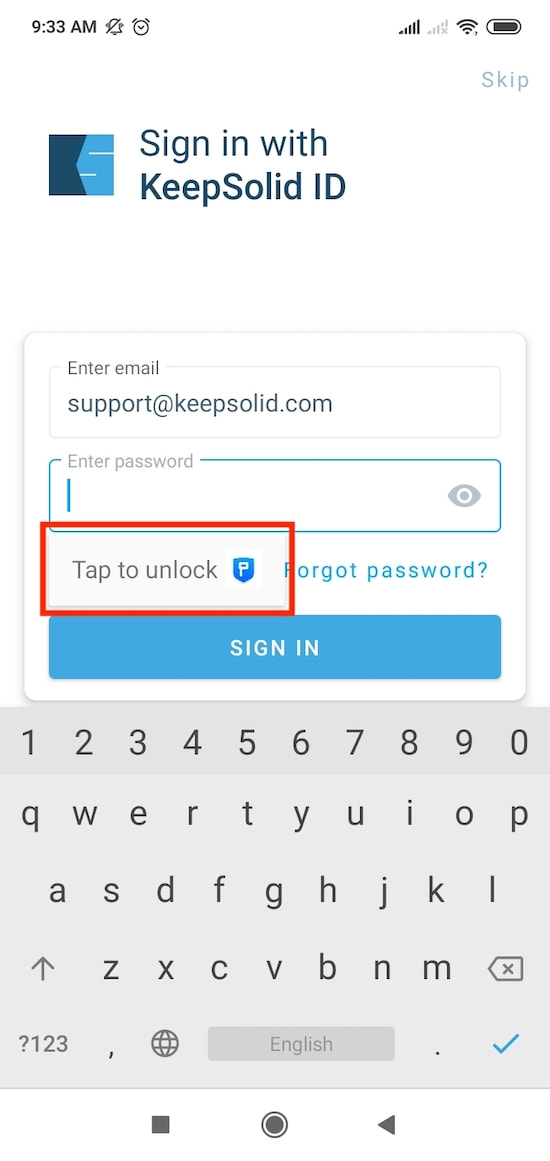
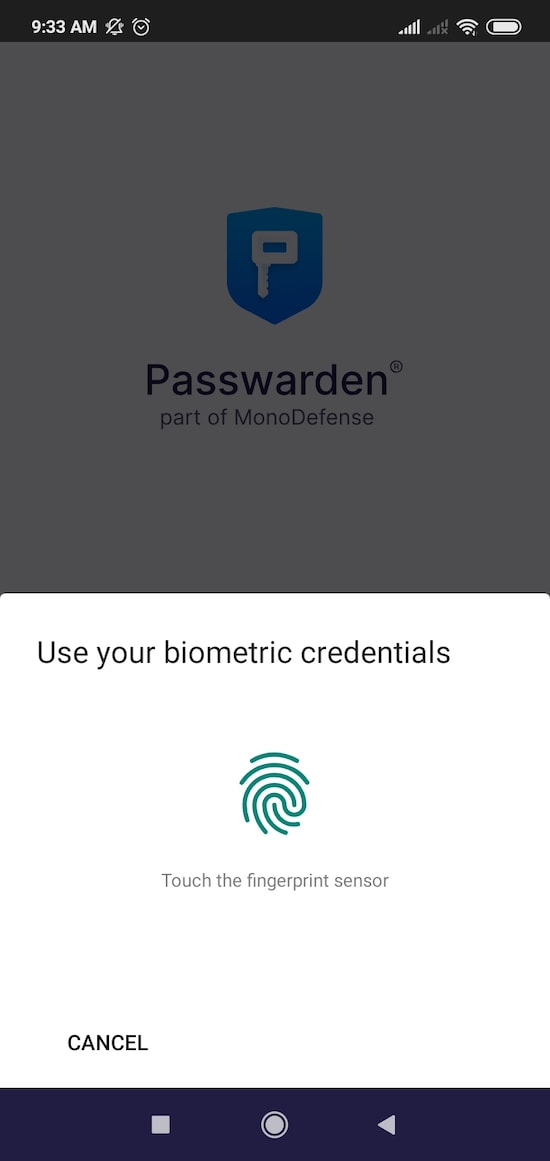
Примітка. Якщо ви торкнулися мітки Tap to unlock (Торкніться, щоб розблокувати), але нічого не сталося, виконайте наступні дії:
Перейдіть у Settings (Налаштування) > Apps (Додатки) > Manage apps (Керувати додатками) > введіть Passwarden у полі пошуку > Other permissions (Інші дозволи) > дозвольте Display pop-up windows while running in the background (Відображати спливаючі вікна під час роботи у фоновому режимі).
Щоб отримати більше інформації. перейдіть за цим посиланням.
3. Виберіть відповідні облікові дані та підтвердьте процес входу.
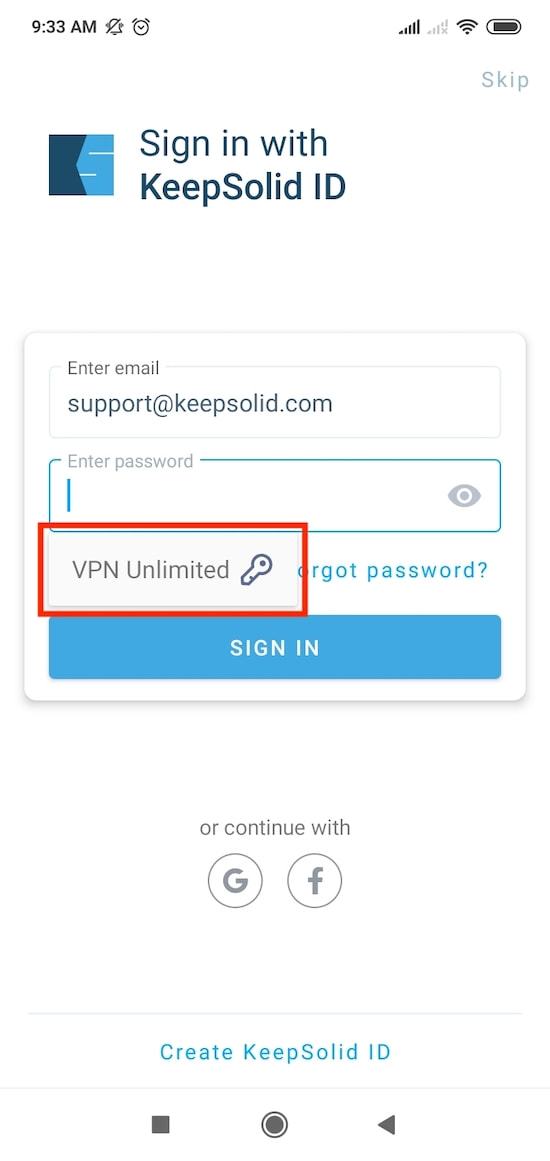
Як зберегти паролі за допомогою функції автозаповнення?
Примітка: VPN Unlimited взято як приклад. Функція автозаповнення пароля плавно працює з будь-якими додатками, встановленими на вашому пристрої Android.
1. Відкрийте відповідний додаток та увійдіть, використовуючи свої облікові дані. Якщо ці облікові дані не зберігаються в Passwarden, з’явиться спливаюче вікно Save to Passwarden (Зберегти в Passwarden).
2. Натисніть Save (Зберегти) та перейдіть до Passwarden.
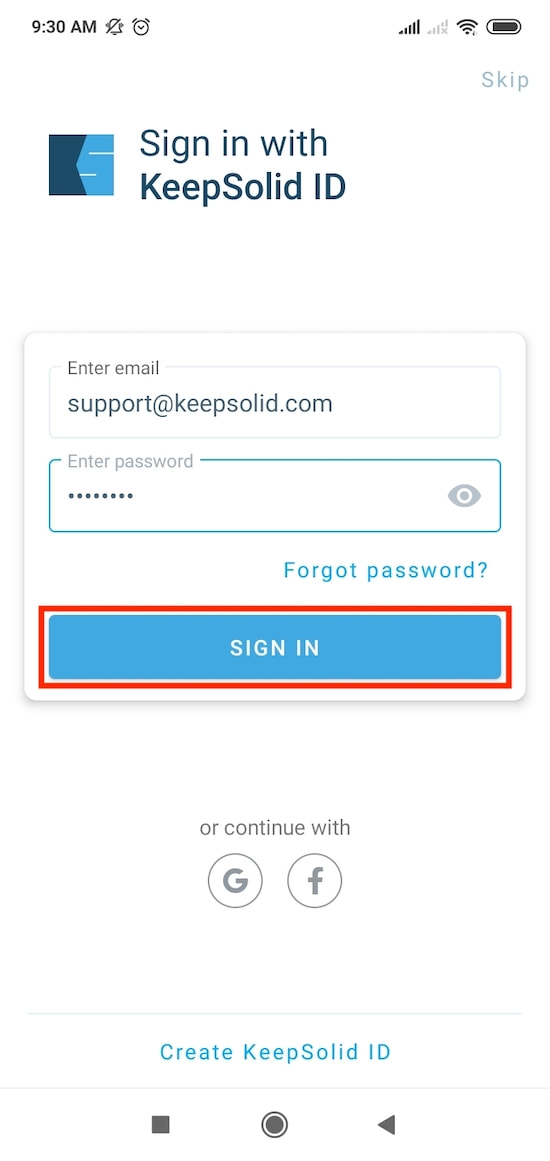

3. Тепер ви можете зберегти ці облікові дані в сховищі Passwarden.
Є 2 варіанти:
Створити новий запис
1. Виберіть опцію Create New Item (Створити новий запис), виберіть відповідний Сейф та відредагуйте назву цього нового запису. Назва додатку вводиться за замовчуванням.
2. Натисніть Create (Створити).
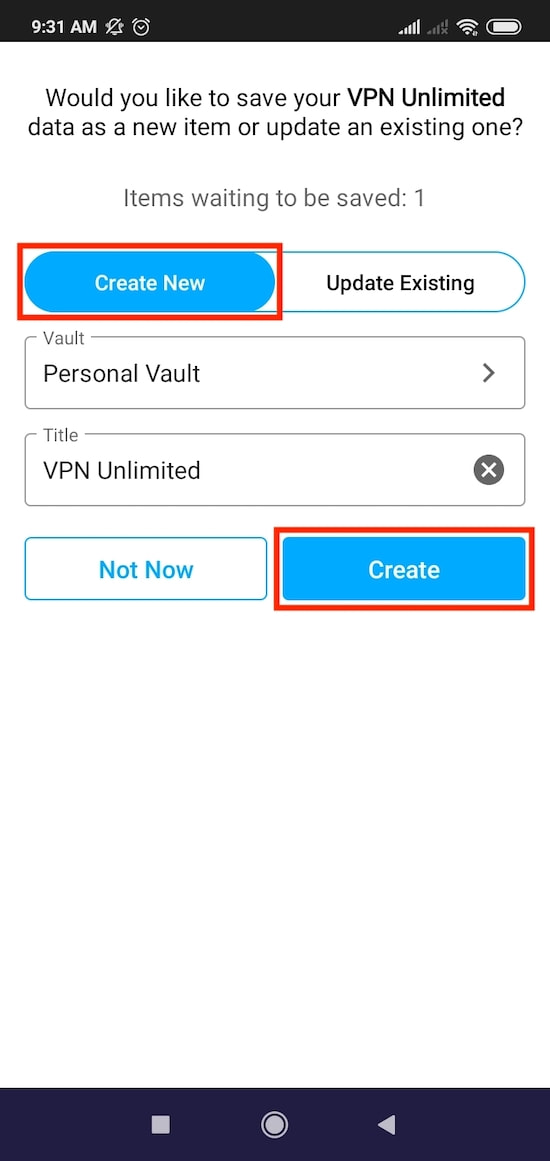
Примітка: Якщо немає елементів, які можна оновити, доступна лише опція Create New (Створити новий). У цьому випадку ви не побачите параметр Update Existing (Оновити наявний).
Оновити наявний запис
Якщо у вас уже є запис із такими самими обліковими даними, ви можете пов’язати його з цією програмою. Для цього виконайте наступні кроки:
1. Виберіть опцію Update Existing (Оновити наявний) та виберіть запис, який потрібно оновити.
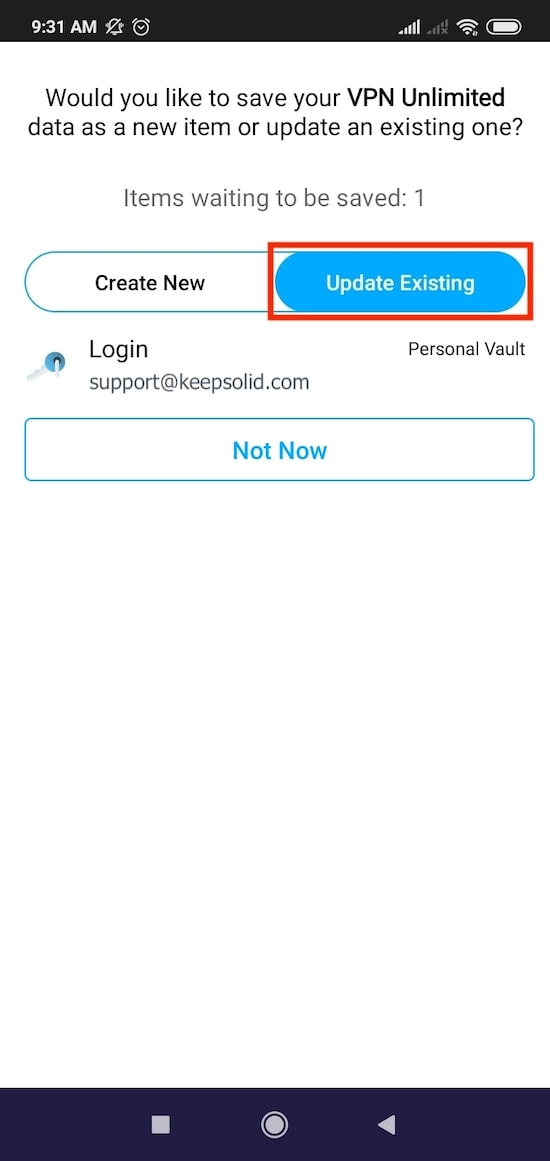
2. Натисніть Update (Оновити), і все.
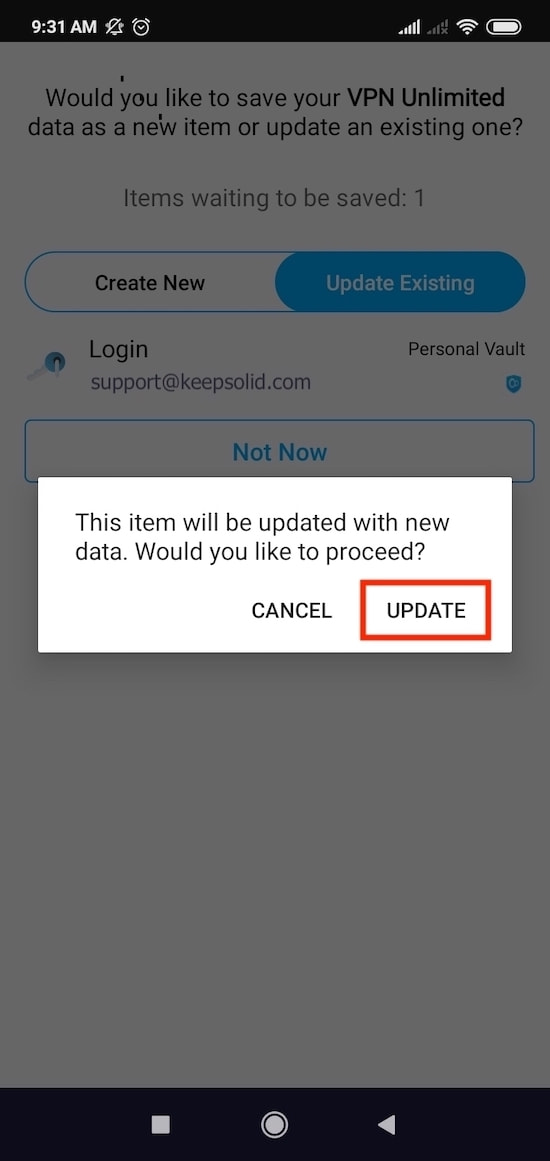
Як вимкнути функцію автозаповнення?
1. Відкрийте додаток Passwarden і перейдіть на вкладку Settings (Параметри).
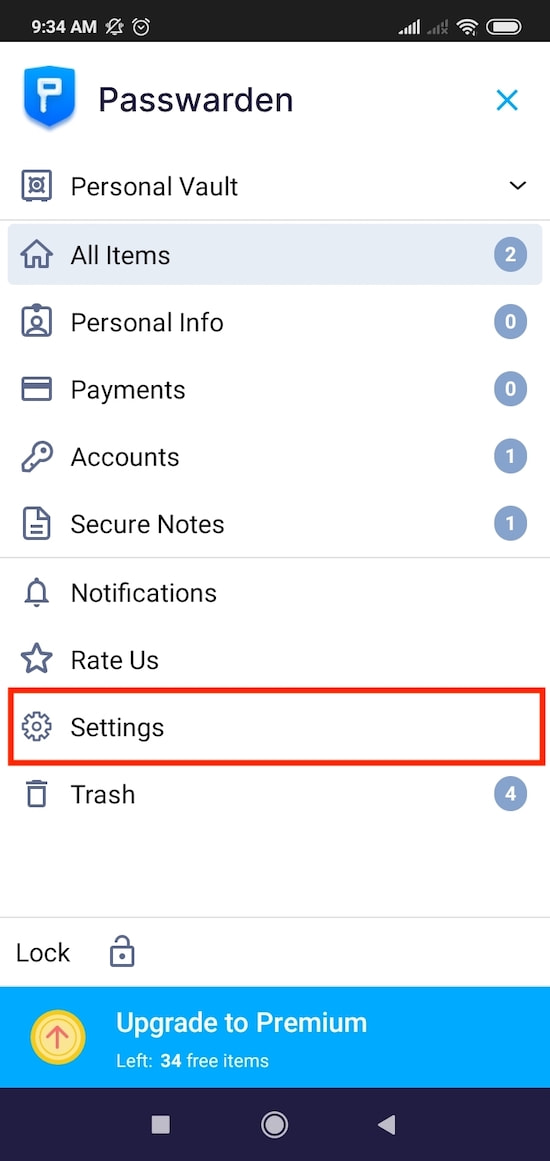
2. Вимкніть повзунок праворуч від розділу Autofill (Автозаповнення)
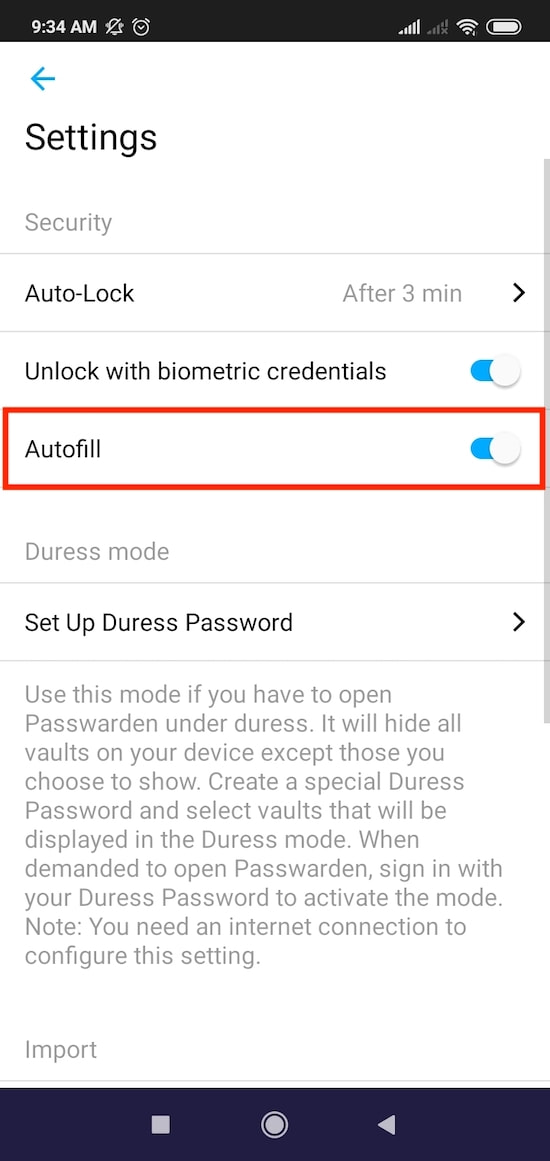
Якщо у вас виникли додаткові запитання, коментарі чи пропозиції, зв’яжіться з нашою командою підтримки клієнтів за адресою [email protected].
Усуньте будь-які друкарські помилки під час входу в додаток за допомогою функції автозаповнення
Замість того, щоб вводити складні паролі кожного разу, коли ви хочете розблокувати додаток або увійти на будь-який вебсайт, Passwarden дозволяє автоматично заповнювати паролі, збережені в його безпечному сховищі.